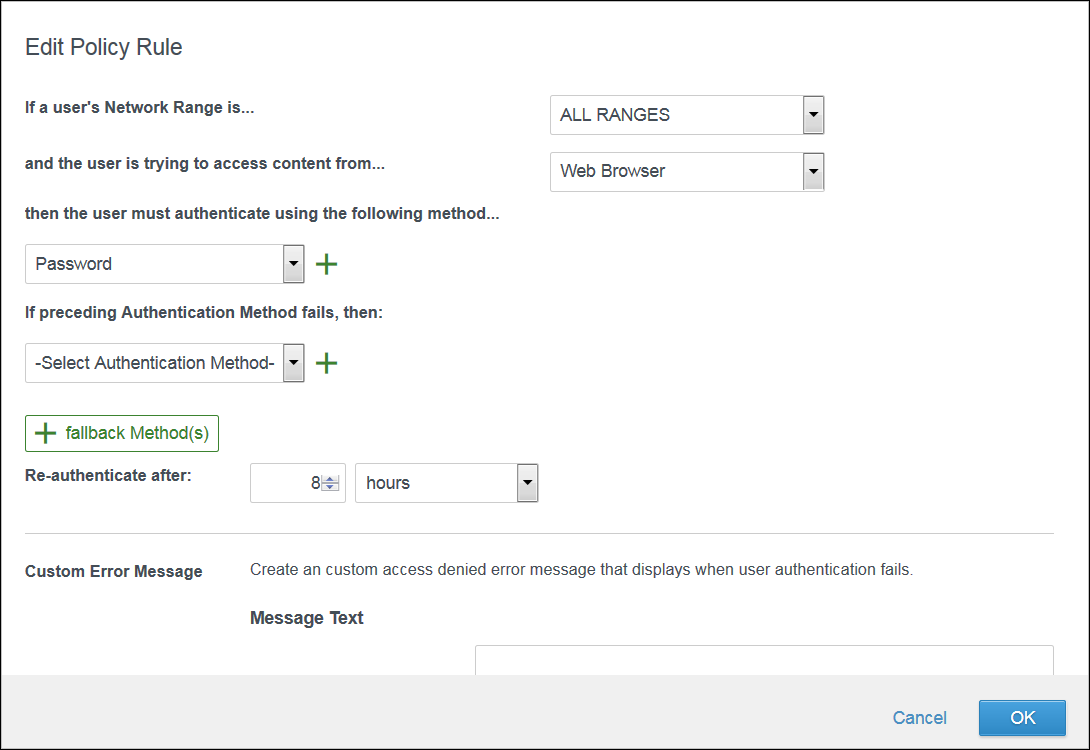Apenas o método de autenticação por senha é configurado nas regras de política padrão. Você deve editar as regras de política para selecionar os outros métodos de autenticação configurados e definir a ordem em que serão usados para a autenticação.
Por Que e Quando Desempenhar Esta Tarefa
Você pode configurar regras de política de acesso que exigem que os usuários passem as credenciais através de dois métodos de autenticação antes que eles possam fazer login. Consulte Definindo configurações de políticas de acesso.
Pré-requisitos
Habilite e configure os métodos de autenticação aos quais sua organização oferece suporte. Consulte Configurando a autenticação do usuário no VMware Identity Manager.